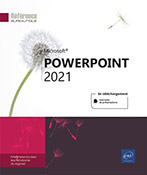Personnalisation de l’interface PowerPoint
Personnaliser la barre d’outils Accès rapide
 .
. Cliquez sur l’outil Personnaliser la barre d’outils Accès rapide puis sur l’option Autres commandes.
puis sur l’option Autres commandes.
La boîte de dialogue Options PowerPoint s’ouvre et active la catégorie Barre d’outils Accès rapide.
Pour choisir si la personnalisation concerne toutes les présentations PowerPoint ou seulement celle active, ouvrez la liste Personnaliser la barre d’outils Accès rapide et activez l’option Pour tous les documents (par défaut) ou l’option Pour Nom de la présentation active.
Apportez vos modifications (cf. sous-titres suivants) puis, lorsque toutes les modifications sont apportées, cliquez sur le bouton OK de la boîte de dialogue Options PowerPoint.
Ajouter une commande
Ouvrez la liste Choisir les commandes dans les catégories suivantes puis cliquez sur la catégorie de commandes contenant la commande à ajouter.
Dans la liste des commandes de la catégorie sélectionnée, cliquez sur la commande à ajouter.
Cliquez sur le bouton...
Personnaliser le ruban
Il est possible d’ajouter au ruban existant des onglets, des groupes ou des commandes supplémentaires, de modifier leur nom ou leur position. Vous pouvez également choisir d’afficher ou de masquer les onglets de votre choix.
Cliquez sur l’onglet Fichier puis sur Options et sélectionnez la catégorie Personnaliser le ruban ou sélectionnez l’option Personnaliser le ruban du menu contextuel d’un des outils du ruban.
La liste de gauche répertorie les commandes de PowerPoint qui peuvent être ajoutées et la liste de droite affiche les onglets et groupes de commandes existant dans l’interface PowerPoint actuelle.
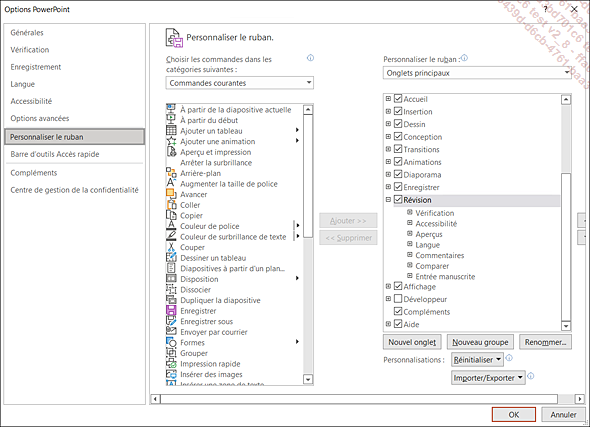
Si besoin, ouvrez la liste Personnaliser le ruban et choisissez le type d’onglets que vous souhaitez modifier.
L’option Onglets d’outils permet d’afficher uniquement les onglets contextuels qui s’affichent lorsque vous sélectionnez un type d’objet particulier. L’option Tous les onglets permet d’afficher à la fois les onglets principaux et les onglets d’outils.
Réalisez les modifications souhaitées (cf. sous-titres suivants) et cliquez sur OK pour valider.
Créer/supprimer un groupe
Pour créer un nouveau groupe, sélectionnez, dans la liste de droite, l’onglet dans lequel le nouveau groupe doit être créé...
Exporter/importer le ruban et la barre d’outils Accès rapide
Cette technique est utile lorsque vous souhaitez disposer du ruban et de la barre d’outils Accès rapide avec les modifications effectuées sur un autre poste ou pour les partager avec d’autres utilisateurs.
Affichez le menu contextuel d’un outil du ruban et sélectionnez l’option Personnaliser le ruban ou Personnaliser la barre d’outils Accès rapide.
Pour exporter le fichier de personnalisation du ruban et de la barre d’outils Accès rapide, cliquez sur le bouton Importer/Exporter et sélectionnez l’option Exporter toutes les personnalisations.
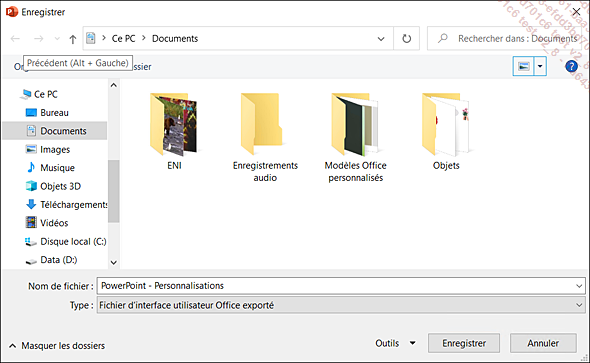
Dans la zone Nom de fichier, saisissez le nom à donner au fichier d’exportation et sélectionnez le dossier d’enregistrement.
Cliquez ensuite sur le bouton Enregistrer.
Pour importer un fichier de personnalisation enregistré, cliquez sur le bouton Importer/Exporter et sélectionnez l’option Importer un fichier de personnalisation. Double cliquez sur le fichier souhaité.
Le message qui s’affiche vous informe que la personnalisation du fichier importé remplacera toutes les personnalisations actuelles.
Cliquez sur Oui pour confirmer l’importation ou sur Non dans le cas contraire.
Cliquez sur OK pour refermer la boîte de dialogue Options PowerPoint.
Rétablir les paramètres par défaut du ruban et de la barre d’outils Accès rapide
Cette manipulation annule les modifications effectuées sur un onglet particulier ou sur l’intégralité du ruban et de la barre d’outils Accès rapide.
Affichez le menu contextuel d’un outil du ruban et sélectionnez l’option Personnaliser le ruban ou Personnaliser la barre d’outils Accès rapide.
Pour rétablir la configuration initiale d’un onglet, activez, si besoin, la catégorie Personnaliser le ruban. Sélectionnez, dans la liste de droite, le nom de l’onglet concerné, cliquez ensuite sur le bouton Réinitialiser et sur l’option Réinitialiser uniquement l’onglet du ruban sélectionné.
Pour rétablir la configuration initiale du ruban et de la barre d’outils Accès rapide, cliquez sur le bouton Réinitialiser puis choisissez l’option Réinitialiser toutes les personnalisations.
Le message suivant s’affiche :

Cliquez sur Oui pour confirmer ou sur Non dans le cas contraire.
Cliquez sur OK pour refermer la boîte de dialogue Options PowerPoint.
 Editions ENI Livres | Vidéos | e-Formations
Editions ENI Livres | Vidéos | e-Formations